Los archivos son muy útiles para agrupar muchos archivos en uno solo. Por ejemplo, se puede descargar una carpeta entera con el navegador. Además, los archivos suelen utilizar algoritmos de compresión para mantener el tamaño de los datos lo más pequeño posible, lo que también beneficia a la transmisión. Sin embargo, la cuestión ahora es cómo volver a los archivos originales. Aquí te mostramos cómo funciona en tu sistema operativo Linux.
- Descomprimir a través del entorno de escritorio
- Descomprimir a través de la consola
- Descomprimir formatos de archivo combinados
Descomprimir a través del entorno de escritorio
La mayoría de las distribuciones de Linux ya tienen herramientas estándar instaladas para ayudarte a descomprimir un archivo. Para que puedas descomprimir fácilmente tus directorios empaquetados. A menudo, basta con hacer clic derecho sobre el archivo comprimido y seleccionar la opción de descomprimir. El nombre de esta opción depende, por supuesto, del sistema operativo. A menudo se preinstala un gestor de archivos como Engrampa o File Roller. El funcionamiento es análogo al que puede estar acostumbrado en Windows. Seleccione la opción que más le convenga. Los archivos desempaquetados se pueden mover fácilmente a una carpeta de su elección y utilizarlos.
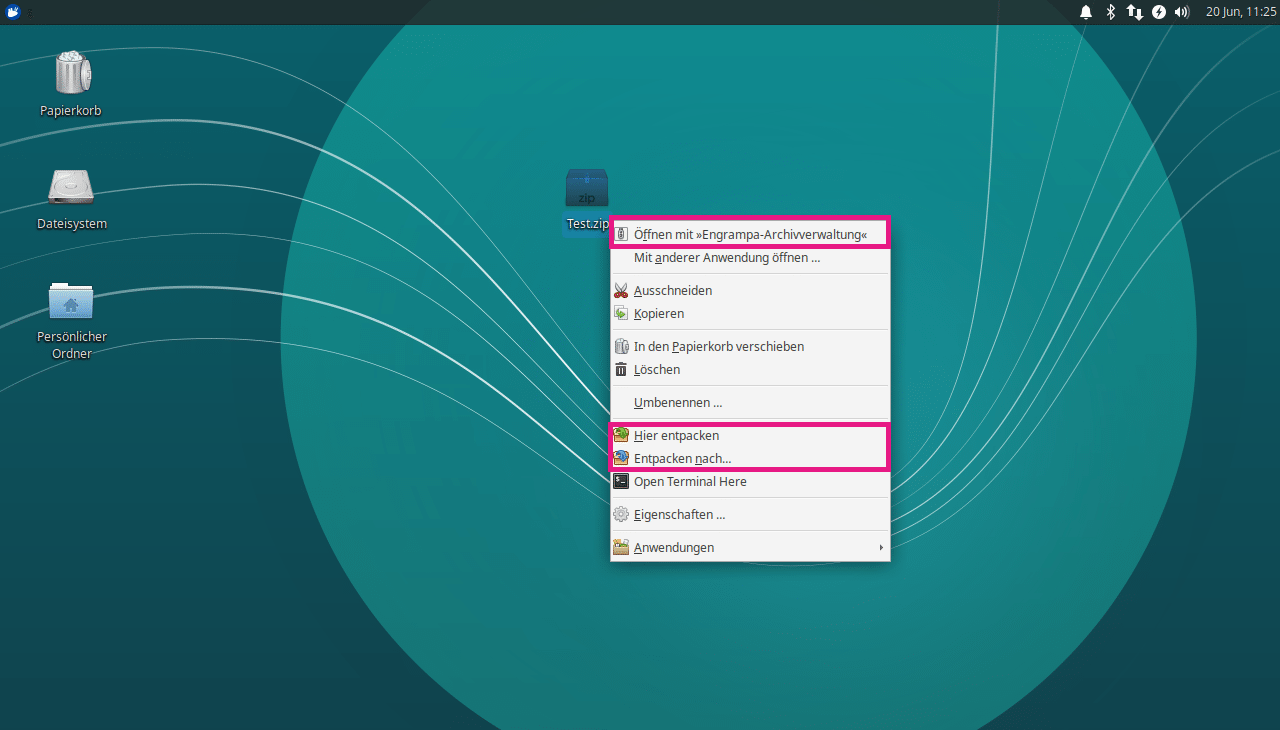
Desempaquetar a través de la consola
Al desempaquetar a través de la consola, debe prestar atención al tipo de archivo (zip, tar, ...). Si su archivo tiene varias terminaciones, como .tar.gz, debe utilizar el método para formatos de archivo combinados. Aquí te mostramos los comandos para los formatos más comunes utilizando un archivo de ejemplo, que hemos llamado "Test".
Zunächst navigieren Sie mit der Konsole zum Verzeichnis, das Ihre Archiv-Datei enthält.
- Für .zip Dateien verwenden Sie den folgenden Befehl:
unzip Test.zip - Bei .tar Dateien können Sie diesen Befehl benutzen:
tar xfv Test.tar - .gz Dateien entpacken Sie mit
gunzip Test.gz - .bz2 Dateien lassen sich mit diesem Befehl entpacken:
bunzip2 Test.bz2
Kombinierte Archivformate entpacken
Manchmal werden die verschiedenen Formate auch kombiniert, sodass sich Endungen wie .tar.gz oder .tar.bz2 ergeben. Diese Dateien müssen Sie dann einfach mehrfach entpacken. Zum Beispiel müssen Sie bei .tar.bz2 zuerst die bz2 und danach die tar entpacken:
Test.tar.gz wird zum Beispiel so extrahiert:
gunzip Test.tar.gz
tar xfv Test.tar
Test.tar.bz2 se extrae así:
bunzip2 test.tar.bz2
tar xfv test.tar
Así que los comandos se combinan simplemente.
